
Penemuan Rangkaian ialah ciri yang pertama kali diperkenalkan dalam Windows Vista yang membolehkan PC Windows mencari dan menemui komputer dan peranti lain melalui rangkaian. Hari ini, kita akan belajar cara menghidupkan penemuan rangkaian dalam Windows 11.
Penemuan didayakan serta-merta apabila anda menyambung ke rangkaian peribadi, seperti rumah atau tempat kerja anda.
Ia dilumpuhkan pada rangkaian awam, seperti Wi-Fi tetamu atau rangkaian yang tidak dipercayai, untuk menghalang PC lain daripada mengesan peranti anda secara automatik pada rangkaian ini.
Dalam sesetengah kes, penemuan rangkaian juga berhenti dalam rangkaian persendirian, jadi sistem pengendalian tidak mengecam komputer lain secara automatik. Jika ini berlaku dan anda ingin mendayakannya, kaedah yang digariskan di bawah akan membantu.
Ikuti bersama kerana kami mula-mula akan melihat sama ada ciri itu selamat, kemudian pergi ke cara anda boleh menghidupkan penemuan rangkaian dalam Windows 11.
Ringkasnya, penemuan rangkaian adalah kritikal dan selamat kerana setiap pasukan MSP atau IT, tanpa mengira menegak atau saiz organisasi, memerlukan keterlihatan rangkaian untuk melakukan tugas mereka.
Pasukan IT tidak dapat memahami selok-belok rangkaian melainkan mereka memahami sepenuhnya peranti yang disambungkan kepadanya, memahami cara ia disambungkan dan memahami cara mereka berinteraksi antara satu sama lain.
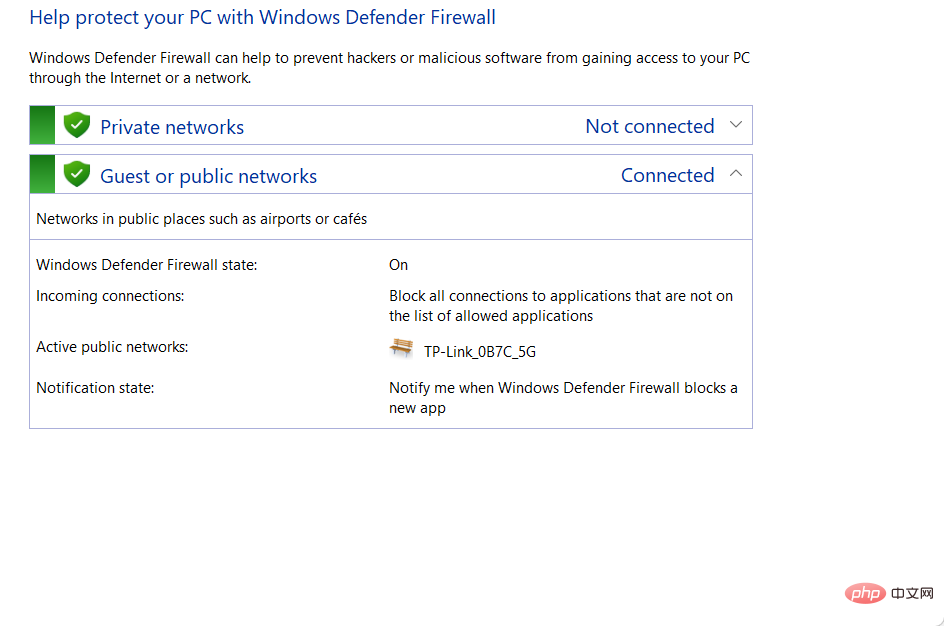
Penemuan rangkaian juga boleh menjadi alat yang berharga dalam bidang keselamatan siber. Sebagai contoh, alamat IP yang salah selalunya merupakan gejala peranti berniat jahat atau penyangak yang mampu menghantar perisian hasad kepada sistem komputer.
Memandangkan matlamat utama ciri ini adalah untuk mencari dan memetakan alamat IP yang ditetapkan, lebih mudah bagi pasukan IT untuk membezakan antara alamat IP peranti sebenar dan tidak sah.
Alatnya membolehkan pembekal perkhidmatan terurus (MSP) menjalankan imbasan kerap untuk memastikan tiada pelaku ancaman bersembunyi di seberang perimeter rangkaian.
Akhir sekali, ia membantu MSP dan pentadbir IT meningkatkan keselamatan digital dengan membenarkan mereka menentukan port yang dibuka pada peranti mereka yang disambungkan. Mana-mana port terbuka pada peranti yang tidak diperlukan untuk operasi biasa mungkin menimbulkan ancaman keselamatan.
Dengan itu, mari kita lihat perkara yang boleh anda lakukan jika anda mematikan penemuan rangkaian dalam Windows 11. Sebagai bonus, anda juga akan melihat cara menghidupkan perkongsian fail.
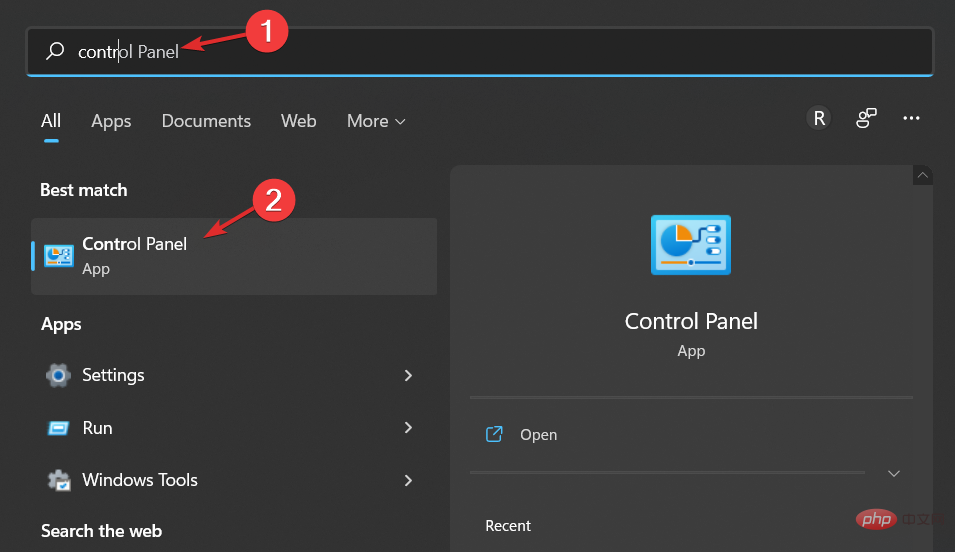
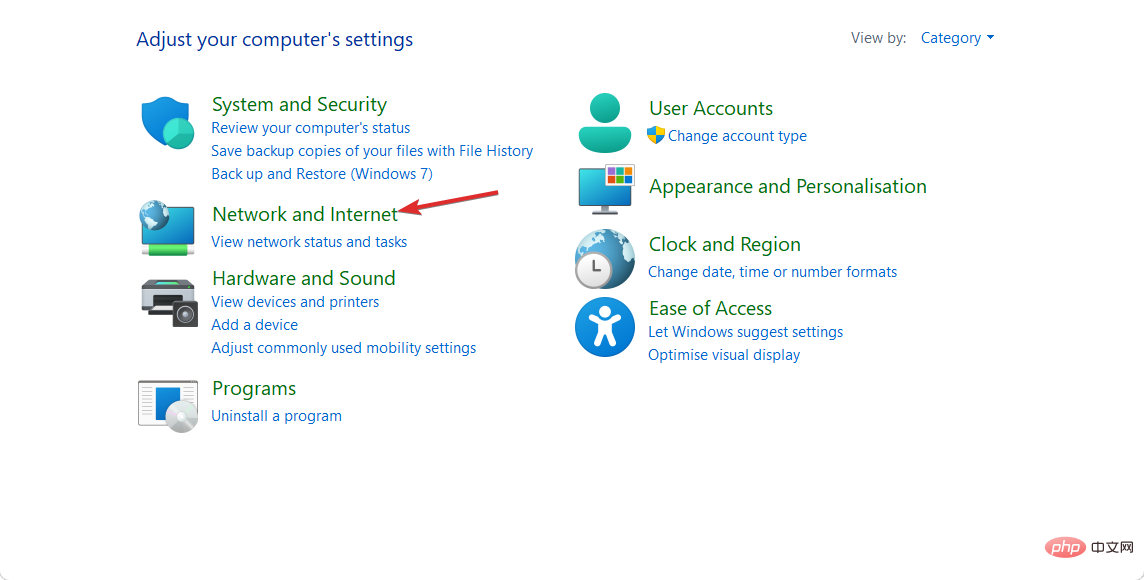
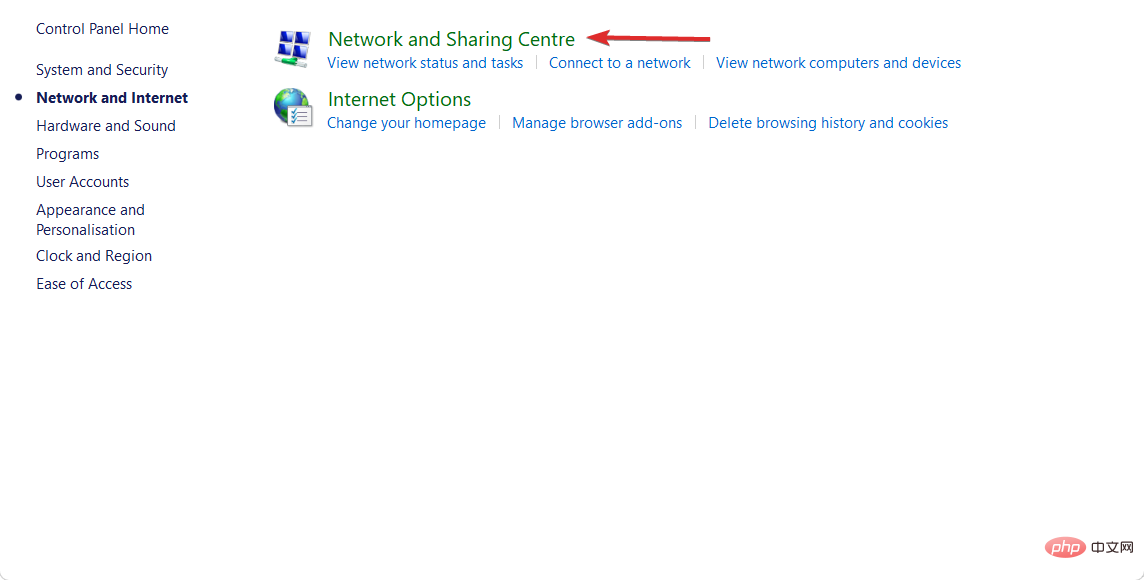
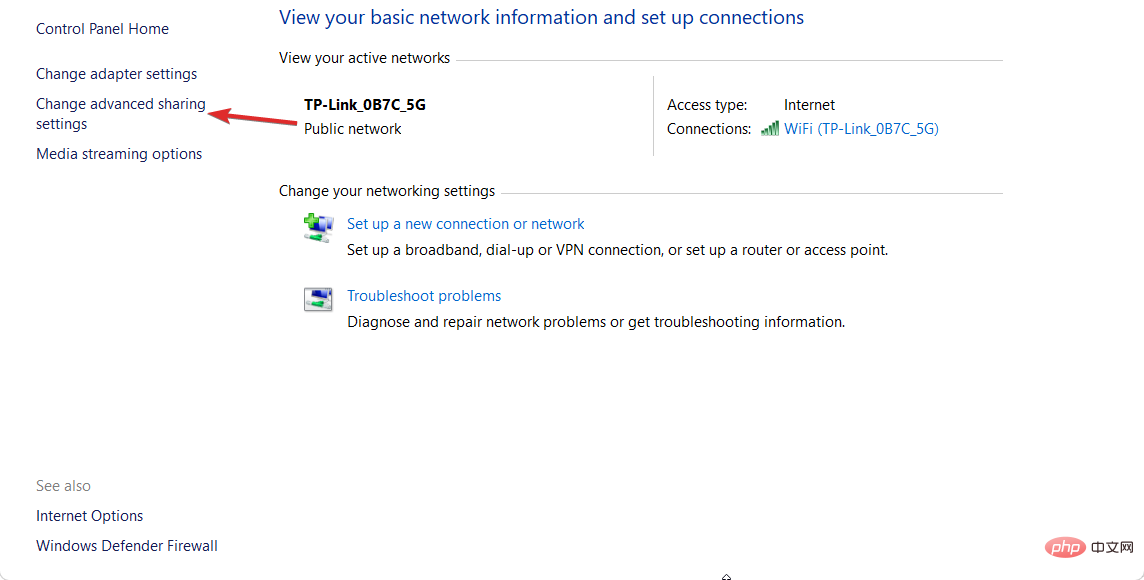
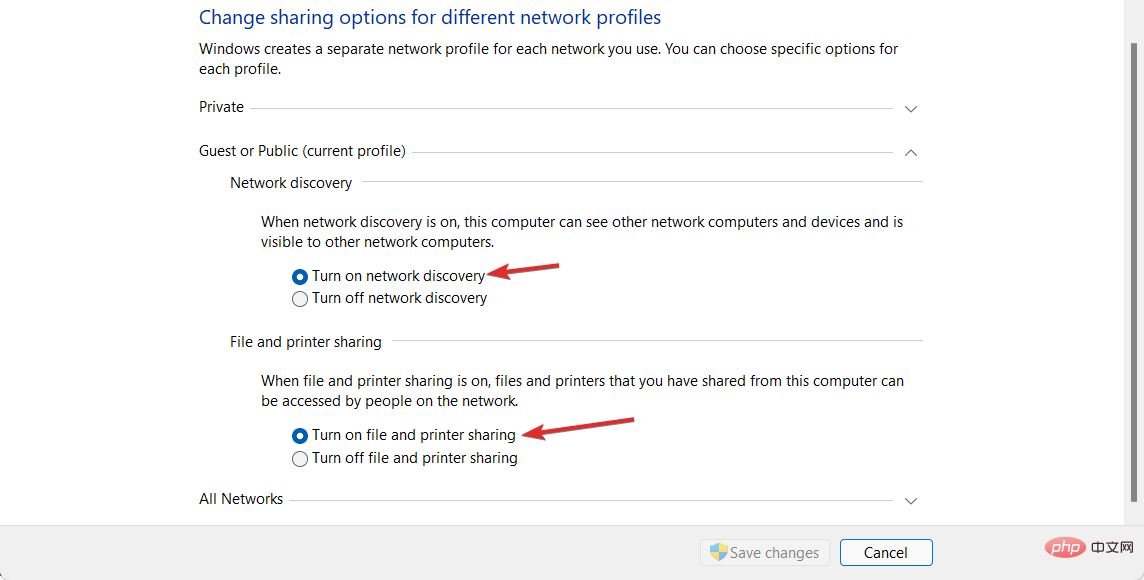
Jika anda ingin mematikan ciri ini, anda boleh ikut langkah yang sama seperti di atas tetapi semak butang radio di sebelah Matikan pilihan penemuan rangkaian.
Baca lebih lanjut mengenai topik ini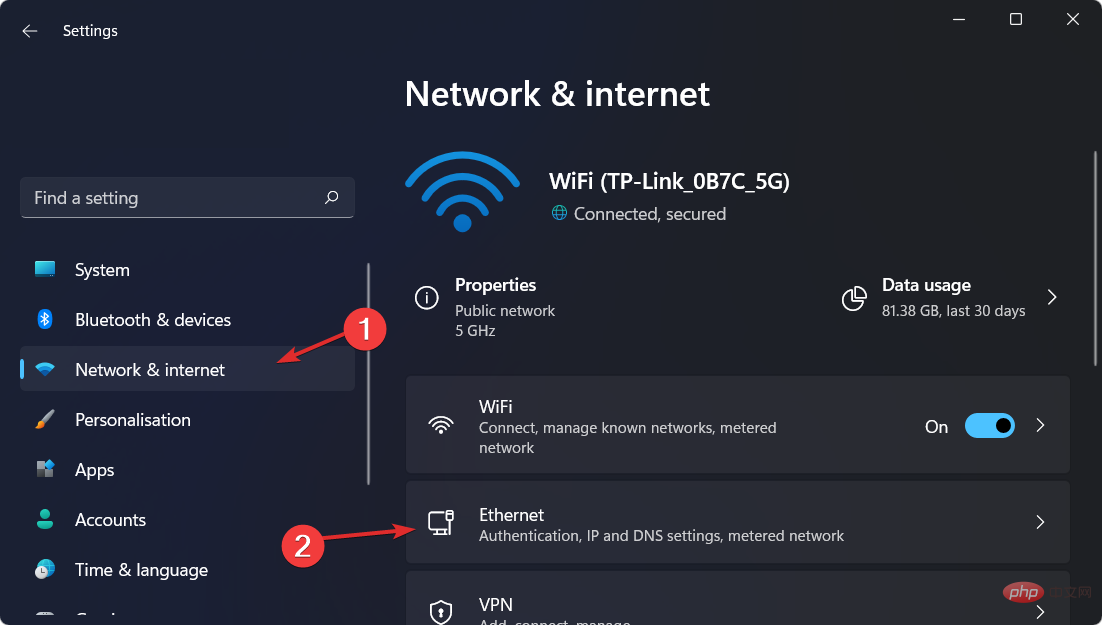
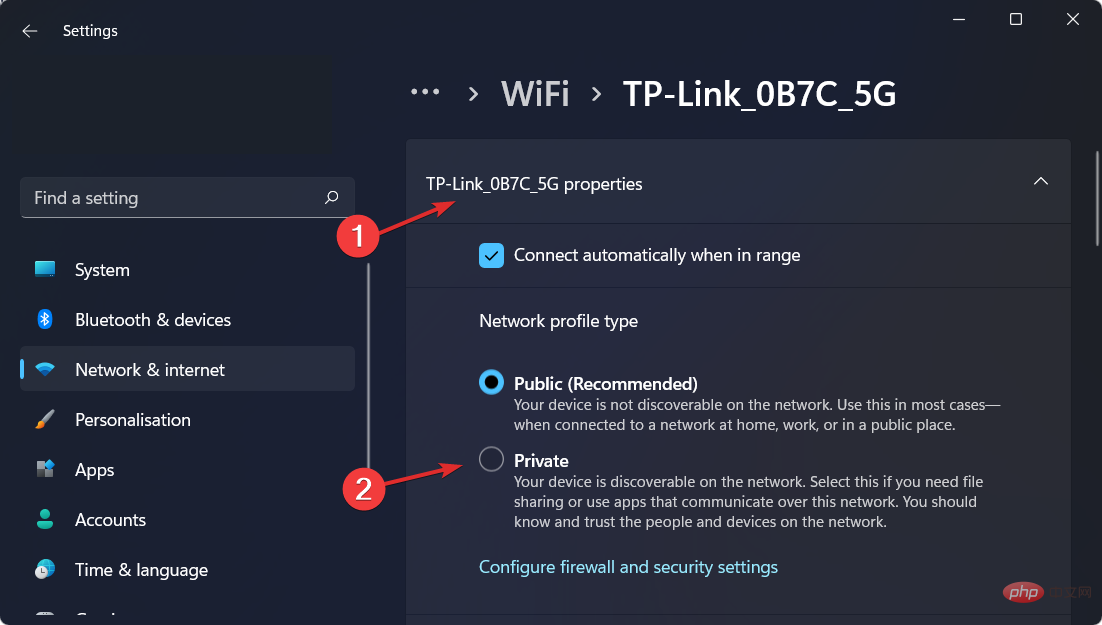
Kami telah menunjukkan kepada anda dua cara untuk menghidupkan penemuan rangkaian dalam Windows 11, tetapi jika anda masih memerlukan bantuan lanjut, lihat tutorial kami tentang perkara yang perlu dilakukan jika penemuan rangkaian tidak bekerja Menunjukkan semua komputer apa yang perlu dilakukan.
Atas ialah kandungan terperinci Bagaimana untuk mendayakan penemuan rangkaian dalam Windows 11?. Untuk maklumat lanjut, sila ikut artikel berkaitan lain di laman web China PHP!
 Ciri-ciri rangkaian
Ciri-ciri rangkaian
 Kabel rangkaian dicabut
Kabel rangkaian dicabut
 Apakah yang berlaku apabila saya tidak dapat menyambung ke rangkaian?
Apakah yang berlaku apabila saya tidak dapat menyambung ke rangkaian?
 Kad rangkaian wayarles tidak boleh bersambung
Kad rangkaian wayarles tidak boleh bersambung
 Bagaimana untuk menukar chm kepada txt
Bagaimana untuk menukar chm kepada txt
 Bagaimana untuk membuat projek HTML dengan vscode
Bagaimana untuk membuat projek HTML dengan vscode
 Bagaimana untuk menyambungkan php ke pangkalan data mssql
Bagaimana untuk menyambungkan php ke pangkalan data mssql
 cara membina laman web
cara membina laman web




